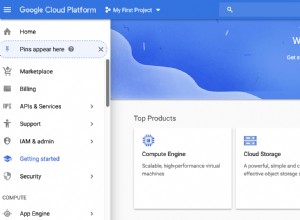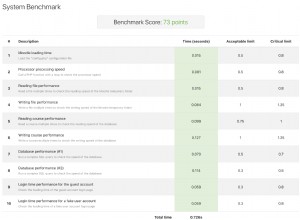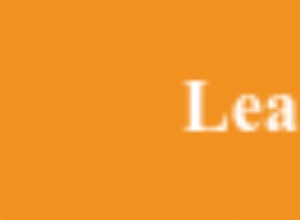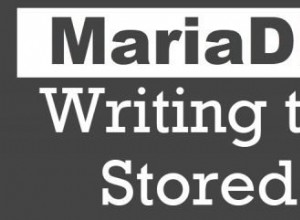SQuirreL SQL está escrito en Java. Para interactuar con una base de datos, una aplicación Java utiliza un controlador JDBC. JDBC es una interfaz de programación de aplicaciones (API) de Java que conecta Java con bases de datos relacionales (y otros datos tabulares, como hojas de cálculo y archivos planos). Un controlador JDBC implementa la API de JDBC para una base de datos en particular.
Microsoft no produce un controlador JDBC para Jet (el motor de base de datos subyacente para el conjunto de productos de Microsoft Office) o los sucesores de Jet, el motor de conectividad de Office Access y el motor de base de datos de Access. Sin embargo, Microsoft produce un controlador ODBC para el paquete de Office. (ODBC es otra tecnología de acceso a datos, cuya implementación de Microsoft se incluye con Windows). Para proporcionar una interfaz JDBC a las aplicaciones de Office a través de esta interfaz nativa de Microsoft, un controlador JDBC debe poder convertir llamadas JDBC en llamadas ODBC. En lo que respecta a la aplicación Java, utiliza un controlador JDBC normal. En lo que respecta a la aplicación de Office, se accede a ella a través del controlador ODBC normal.
El controlador Easysoft JDBC-Access es un controlador JDBC para Microsoft Excel que utiliza la interfaz nativa de Java (JNI) para comunicarse con la biblioteca de controladores ODBC de Excel.
Puede usar Easysoft JDBC-Access Driver para conectar aplicaciones Java como SQuirreL SQL a Microsoft Excel.
Instalación del controlador Easysoft JDBC-Access
Si aún no lo ha hecho, regístrese con nosotros para descargar una versión de prueba totalmente funcional de JDBC-Access Driver.
- Descargue el controlador de acceso JDBC. (Es necesario registrarse).
- Instale y obtenga la licencia del controlador JDBC-Access en la máquina donde está instalado SQuirreL SQL.
Instale el controlador JDBC-Access en la carpeta predeterminada.
Para obtener instrucciones de instalación, consulte la documentación del controlador JDBC-Access.
- Si está utilizando una versión de Windows de 64 bits, en Panel de control> Sistema> Configuración avanzada del sistema> Variables de entorno , haga doble clic en
PATHen la lista de variables del sistema. Asegúrese de que elPATHcontiene:drive:\Program Files\Easysoft Limited\Easysoft JDBC-Excel Gateway\32-Bits\Libs\
Asegúrese de que esta carpeta aparezca antes de
C:\Program Files\Easysoft Limited\Easysoft JDBC-Excel Gateway\Libs\en elPATH.
Conectando SQuirreL SQL a Microsoft Excel
- En SQuirreL SQL Client, seleccione la pestaña Controladores.
- Elija el botón Agregar un nuevo controlador.
Se muestra el cuadro de diálogo Agregar controlador, elija la pestaña Ruta de clase adicional.
- Seleccione la pestaña Ruta de clase adicional. Elija el botón Agregar.
Se muestra el cuadro de diálogo Abrir de Windows.
- Utilice el cuadro de diálogo para buscar el archivo JAR del controlador Easysoft JDBC-Access,
drive:\Program Files\Easysoft Limited\Easysoft JDBC-Excel Gateway\32-Bits\Libs\esmdb.jar. - Complete los campos del cuadro de diálogo:
Field Valor Nombre Controlador de Excel de Eaysoft URL de ejemplo jdbc:easysoft:xls?DBQ=hoja de cálculo donde hoja de cálculo es el archivo de Excel al que desea conectarse (que debe ser un archivo de formato .xls Excel 97-2003). Incluya la ruta, por ejemplo,
C:/Users/Public/Sales.xls. Tenga en cuenta que las barras diagonales (/) en la ruta son deliberadas, debe usarlas en lugar de las barras diagonales inversas (\).Nombre de clase controlador easysoft.sql.esXls - En la ventana principal de SQuirreL SQL, seleccione Alias.
- Elija el botón Crear un nuevo alias.
Se muestra el cuadro de diálogo Agregar alias.
- En la lista de controladores, elija EasysoftExcelDriver.
- En el cuadro Nombre, ingrese EasysoftExcel.
- En el panel Alias, seleccione EasysoftExcel y luego elija el botón Conectar a los alias seleccionados.
Se muestra el cuadro de diálogo Conectar a.
- Elija el botón Conectar.
- En el panel SQL, ingrese:
select * from [sheet1$a1:a5]
- Elija el botón Ejecutar SQL.